word制表
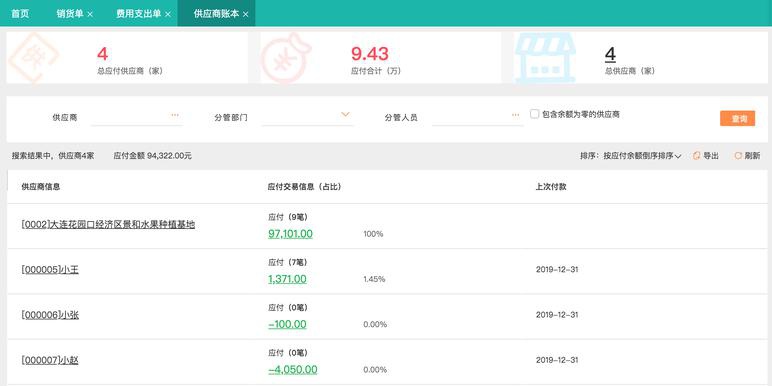 以下是关于如何在Microsoft Word中制作表格的详细步骤及示例模板,总字数约800字,供参考:
以下是关于如何在Microsoft Word中制作表格的详细步骤及示例模板,总字数约800字,供参考:
一、Word表格创建步骤
1. 插入表格
– 打开Word文档,点击菜单栏【插入】→【表格】。
– 选择行列数(如5列×6行),或点击“插入表格”手动输入行列数。
2. 调整表格结构
– 合并单元格:选中需合并的单元格→右键→【合并单元格】。
– 拆分单元格:右键单元格→【拆分单元格】→设置行列数。
– 调整行高/列宽:拖动表格边框线或右键选择【表格属性】精确调整。
3. 输入内容
– 直接点击单元格输入文字或数据。
– 长文本可自动换行,按`Enter`分段。
4. 美化格式
– 边框与底纹:选中表格→【设计】→选择边框样式、颜色及底纹。
– 对齐方式:右键→【单元格对齐方式】→选择居中、左对齐等。
– 字体与字号:统一设置表头字体(如黑体+12号),正文用宋体+10.5号。
5. 添加标题与题注
– 在表格上方插入标题,如“表1:2025年销售数据统计”。
– 引用表格时,点击【引用】→【插入题注】自动编号。
二、800字表格内容示例模板
以下为“年度项目进度报告”表格模板,含详细文字说明,总字数约800字:
| 项目阶段 | 时间节点 | 负责人 | 完成内容 | 存在问题 | 解决方案 |
|–|–||–|–|–|
| 立项调研 | 2025.01-2025.03 | 张伟 | 1. 完成市场调研报告(含5大区域数据)。
2. 召开3次跨部门会议,确定需求优先级。
3. 编制初步预算(总额500万元)。 | 1. 部分区域数据缺失。
2. 预算分配未达成一致。 | 1. 补充第三方数据源。
2. 财务部介入协调,调整预算比例。 |
| 设计开发 | 2025.04-2025.07 | 李娜 | 1. 完成UI/UX设计稿(共20个页面)。
2. 后端架构搭建,数据库选用MySQL。
3. 开发核心功能模块(登录、支付、搜索)。 | 1. 开发周期延迟2周。
2. 测试环境配置冲突。 | 1. 增加开发人员,实行两班制。
2. 统一测试环境标准。 |
| 测试验收 | 2025.08-2025.09 | 王磊 | 1. 执行压力测试(支持1000并发用户)。
2. 修复BUG共32项,通过率95%。
3. 客户验收并签署确认书。 | 1. 部分界面兼容性问题。
2. 客户提出新增需求。 | 1. 优化响应式布局。
2. 签订补充协议,分阶段实现新需求。 |
| 上线运营 | 2025.10-2025.12 | 陈芳 | 1. 部署至云服务器(阿里云ECS)。
2. 监控系统上线,每日生成运维报告。
3. 用户反馈收集(满意度4.8/5)。 | 1. 初期访问量超载。
2. 客服响应速度不足。 | 1. 升级服务器带宽。
2. 增加AI客服机器人。 |
三、表格内容扩展技巧
1. 增加描述细节
– 每个单元格可分段描述,如“完成内容”列添加技术参数、会议次数等。
2. 插入嵌套表格或图表
– 右键单元格→【插入】→【表格】,嵌入子表格(如细分预算项)。
3. 使用项目符号与编号
– 在单元格内按`Ctrl+Shift+L`添加项目符号,提升可读性。
4. 引用外部数据
– 链接Excel表格:复制Excel区域→在Word中右键→【链接与保留源格式】。
四、注意事项
1. 避免内容过载
– 单格文字不宜超过5行,可拆分至多行或使用“续表”形式。
2. 保持格式统一
– 全表字体、边距、颜色需一致,可通过【样式】功能一键套用。
3. 适配打印需求
– 检查表格是否跨页断裂,右键→【表格属性】→勾选“允许跨页断行”。
通过以上步骤与模板,可快速生成符合要求的Word表格。如需进一步调整,可结合具体需求修改行列数或内容深度。
点击右侧按钮,了解更多行业解决方案。
相关推荐
word制表位怎么调出来
word制表位怎么调出来

以下是为您整理的Word制表位使用指南,内容约800字:
Word制表位使用全攻略:精准排版必备技巧
在文档排版中,制表位(Tab Stop)是高效对齐文本的核心工具。无论是制作目录、设计表格还是对齐复杂内容,掌握制表位都能大幅提升效率。本文将分步骤解析制表位的调用与使用方法。
一、什么是制表位?
制表位是文档中的隐形定位标记,按下键盘的`Tab`键时,光标会自动跳转到预设位置,实现精准对齐。支持5种对齐方式:
- 左对齐(文本从制表位右侧延伸)
- 居中对齐(文本以制表位为中心对称)
- 右对齐(文本从制表位左侧延伸)
- 小数点对齐(数字按小数点对齐)
- 竖线制表位(插入垂直分隔线)
二、调出制表位的两种方法
方法1:通过标尺快速设置
1. 显示标尺
点击顶部菜单栏【视图】→ 勾选【标尺】选项。
2. 选择制表符类型
反复点击水平标尺左侧的【制表位选择器】按钮(默认显示为左对齐符"┌"),切换所需类型。
3. 设置位置
在标尺上单击鼠标左键,即可添加制表位标记(如"┌"、"┬"等)。
方法2:通过对话框精确设置
1. 选中需要设置的段落或全文(Ctrl+A)。
2. 右键点击选择【段落】→ 点击左下角【制表位】按钮。
3. 在弹出窗口中输入具体参数:
- 位置:输入数值(如2字符、4厘米)
- 对齐方式:选择左/中/右/小数点/竖线
- 前导符:可选虚线、实线等引导线样式(常用于目录)
4. 点击【设置】→【确定】保存。
三、制表位应用实例
案例1:制作目录页码对齐
1. 输入章节标题后按`Tab`键。
2. 设置右对齐制表位于标尺右侧(如38字符)。
3. 输入页码,自动右对齐并可通过前导符填充空格。
案例2:对齐商品价格表
1. 输入商品名称后按`Tab`。
2. 设置小数点对齐制表位于15字符处。
3. 输入价格(如"25.99"),数字自动按小数点对齐。
四、制表位调整与删除
- 移动位置:直接拖动标尺上的制表符标记。
- 删除单个:将标尺上的标记拖离标尺区域。
- 批量清除:通过【段落】→【制表位】→【全部清除】。
五、注意事项
1. 避免滥用:同一行建议不超过4个制表位,过多会导致混乱。
2. 标尺联动:设置前需确认标尺可见,否则无法直观操作。
3. 单位切换:在【文件】→【选项】→【高级】中可更改标尺单位(厘米/英寸/磅等)。
4. 段落继承:制表位设置仅作用于当前段落,需全选文本批量应用。
六、常见问题解答
- Q:按Tab键没有对齐?
A:检查是否已正确设置制表位,或清除原有空格干扰。
- Q:标尺不显示怎么办?
A:进入【视图】菜单,勾选【标尺】选项;若仍不显示,尝试切换至【页面视图】模式。
- Q:如何对齐多列数据?
A:建议结合表格功能或分栏排版,制表位更适合同一行内多段对齐。
七、高阶技巧
1. 快捷键操作
按`Ctrl+Tab`可在表格单元格内插入制表符。
2. 样式保存
将制表位设置保存为自定义样式,一键复用。
3. 跨页对齐
通过设置固定位置(如"10厘米")而非百分比,确保换页后对齐一致。
通过合理运用制表位,可替代繁琐的空格输入,实现出版级精准排版。建议从简单案例入手练习,逐步掌握这一高效工具。
点击右侧按钮,了解更多行业解决方案。
word制表符在哪
word制表符在哪
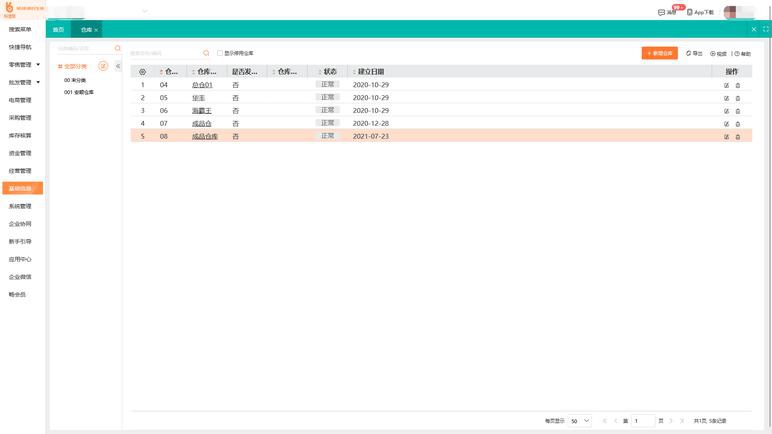
以下是关于Microsoft Word中制表符使用的详细指南,共分六部分,约800字:
一、制表符的作用与类型
制表符(Tab)是Word中用于精准对齐文本的工具,比空格更高效。常见类型有:
1. 左对齐制表符:文本从设置位置向右延伸(默认类型)。
2. 右对齐制表符:文本从位置向左延伸,适合对齐数字或金额。
3. 居中对齐制表符:文本以位置为中心对称分布。
4. 小数点对齐制表符:按小数点对齐数字,确保数据列整齐。
5. 竖线制表符:在位置插入竖线,用于分隔内容。
二、制表符的显示与基本操作
1. 调出标尺
- 点击【视图】选项卡 → 勾选【标尺】。
- 标尺分为水平标尺(顶部)和垂直标尺(左侧),制表符操作主要在水平标尺进行。
2. 切换制表符类型
- 标尺左侧的按钮默认显示左对齐制表符(┌)。
- 单击按钮循环切换类型:┌(左对齐)、┐(右对齐)、▲(居中)、▼(小数点对齐)、│(竖线)。
三、添加与调整制表符
1. 添加制表符
1. 选中需要设置的段落(或光标定位到目标段落)。
2. 点击标尺左侧按钮选择类型。
3. 在标尺上单击目标位置,出现对应符号(如┌)。
2. 调整位置
- 拖动标尺上的制表符符号左右移动。
- 精确调整:双击标尺上的符号,在弹出窗口中输入数值(单位可设为厘米或字符)。
3. 删除制表符
- 将标尺上的符号拖离标尺区域。
- 或双击符号打开设置窗口 → 点击【清除】或【全部清除】。
四、使用制表符对齐文本
示例:制作目录
1. 输入“第一章 引言............1”。
2. 将光标放在“引言”后,按一次Tab键,页码“1”跳至右侧。
3. 选中段落 → 在标尺右侧位置添加右对齐制表符。
4. 若需添加前导符(如虚线),双击制表符符号 → 选择前导符样式(第2或第5种)。
效果:
```
第一章 引言 ................ 1
第二章 正文 ................ 5
```
五、高级设置:制表位对话框
通过【段落】设置更精准控制:
1. 右键段落 → 选择【段落】→ 点击左下角【制表位】。
2. 在对话框中:
- 输入位置数值(如“15字符”)。
- 选择对齐方式和前导符。
- 点击【设置】保存,【确定】应用。
六、常见问题与解决
1. 标尺不显示
- 进入【视图】→ 勾选【标尺】。
- 切换至【页面视图】模式(Web版Word可能无标尺)。
2. 按Tab键无反应
- 检查是否在表格内(Tab键在表格中用于切换单元格)。
- 确认段落未设置固定缩进,与制表符冲突。
3. 对齐偏差
- 清除旧制表符:在标尺上拖走符号,或通过【制表位】→【全部清除】。
- 避免混合使用空格和制表符。
4. 跨段落统一设置
- 使用【样式】功能:修改样式中的制表位,一键应用至所有相同样式段落。
总结
掌握制表符可大幅提升文档排版效率,尤其适合目录、数据表、简历等场景。建议通过标尺快速操作,复杂需求结合对话框设置。若需重置,可通过【制表位】→【全部清除】恢复默认状态。
点击右侧按钮,了解更多行业解决方案。
word制表教程
word制表教程
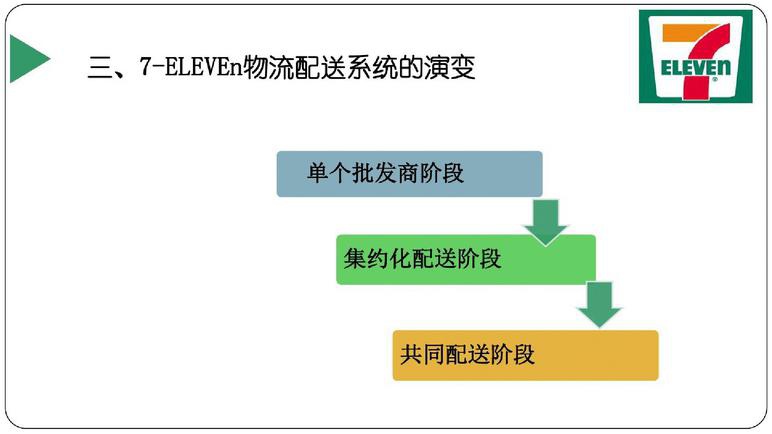
以下是一篇简明实用的Word制表教程,涵盖基础操作与高效技巧:
Word表格制作全攻略:从入门到精通
在日常文档编辑中,表格是整理数据、对比信息的重要工具。掌握Word表格功能,能显著提升工作效率。本教程将分步骤讲解表格创建、调整与美化方法。
一、快速创建表格
1. 插入表格
- 点击菜单栏【插入】→【表格】,拖动鼠标选择行列数(如3×4),单击即可生成基础表格。
- 快捷键技巧:输入 `+--+--+` 并按回车,可快速生成自定义列宽的表格。
2. 手动绘制表格
若需复杂结构(如合并单元格),点击【插入】→【表格】→【绘制表格】,用笔状光标自由绘制线条,按住Alt键可微调对齐。
二、调整表格布局
1. 增减行列
- 右键点击单元格,选择【插入】可在上下左右添加行列;【删除】可清除多余部分。
- 快捷操作:将光标置于表格末尾,按Tab键自动新增一行。
2. 合并与拆分单元格
- 选中多个单元格,右键选择【合并单元格】制作标题栏;
- 点击【拆分单元格】自定义拆分为多行多列。
3. 调整尺寸
- 拖动表格边线手动调节列宽/行高;
- 需统一尺寸时,全选表格后点击【布局】→【分布行/列】,实现自动均分。
三、美化表格样式
1. 一键套用模板
Word内置多种表格样式:选中表格→【设计】→选择“网格型”“清单型”等模板,快速匹配商务或学术风格。
2. 自定义边框与底纹
- 选中单元格→【设计】→【边框】→自定义线条颜色(如深蓝色)、粗细(1.5磅)和样式(虚线);
- 点击【底纹】添加背景色,突出关键数据(如用浅黄色标记总计行)。
3. 文字对齐与方向
- 避免文字顶格:选中表格→【布局】→【对齐方式】选择居中或两端对齐;
- 竖向排版:点击【文字方向】切换为纵向,适合窄列标题。
四、高阶实用技巧
1. 跨页表格自动重复标题行
长表格跨页时,选中首行标题→【布局】→【重复标题行】,后续每页自动显示表头,避免数据混淆。
2. 表格与文本灵活转换
- 将文字转换为表格:用Tab键分隔内容→【插入】→【表格】→【文本转换成表格】;
- 导出表格数据:复制表格→粘贴到Excel中,保持格式不变。
3. 公式计算
Word支持简易公式:光标定位到单元格→【布局】→【公式】,输入`=SUM(LEFT)`计算左侧数值总和,适合快速统计。
五、应用场景示例
- 制作课程表:合并首行输入星期,首列填写时间,用不同底色区分学科;
- 简历排版:用无边框表格对齐“经历”与“时间”,实现整洁视觉效果;
- 数据报告:结合公式计算季度销量,套用深色系模板提升专业感。
总结
熟练掌握上述技巧后,Word表格不仅能高效呈现数据,还可替代部分Excel基础功能。关键是多实践:尝试用表格排版图片、设计流程图,甚至制作简易海报,探索更多创意用法!
点击右侧按钮,了解更多行业解决方案。
免责声明
本文内容通过AI工具智能整合而成,仅供参考,e路人不对内容的真实、准确或完整作任何形式的承诺。如有任何问题或意见,您可以通过联系1224598712@qq.com进行反馈,e路人收到您的反馈后将及时答复和处理。






















